监控和保护基础架构
 建议更改
建议更改


您可以配置多种可选设置来增强您的 Astra 控制中心体验。如果运行 Astra 控制中心的网络需要一个代理来连接到 Internet (将支持包上传到 NetApp 支持站点或建立与 Cloud Insights 的连接),则应在 Astra 控制中心中配置一个代理服务器。要监控和深入了解整个基础架构,请与 NetApp Cloud Insights 建立连接。要从 Astra 控制中心监控的系统收集 Kubernetes 事件,请添加 Fluentd 连接。
添加代理服务器
如果运行 Astra 控制中心的网络需要一个代理来连接到 Internet (将支持包上传到 NetApp 支持站点或建立与 Cloud Insights 的连接),则应在 Astra 控制中心中配置一个代理服务器。

|
Astra 控制中心不会验证您为代理服务器输入的详细信息。请确保输入正确的值。 |
-
使用具有 * 管理员 / 所有者 * 权限的帐户登录到 Astra 控制中心。
-
选择 * 帐户 * > * 连接 * 。
-
从下拉列表中选择 * 连接 * 以添加代理服务器。
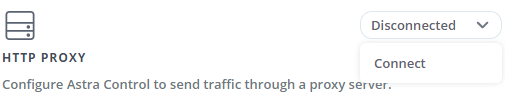
-
输入代理服务器名称或 IP 地址以及代理端口号。
-
如果代理服务器需要身份验证,请选中此复选框,然后输入用户名和密码。
-
选择 * 连接 * 。
如果您输入的代理信息已保存,则 * 帐户 * > * 连接 * 页面的 * HTTP 代理 * 部分将指示它已连接,并显示服务器名称。
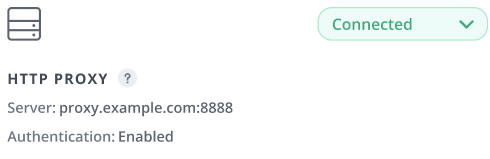
编辑代理服务器设置
您可以编辑代理服务器设置。
-
使用具有 * 管理员 / 所有者 * 权限的帐户登录到 Astra 控制中心。
-
选择 * 帐户 * > * 连接 * 。
-
从下拉列表中选择 * 编辑 * 以编辑连接。
-
编辑服务器详细信息和身份验证信息。
-
选择 * 保存 * 。
禁用代理服务器连接
您可以禁用代理服务器连接。在禁用之前,系统会警告您可能会对其他连接造成中断。
-
使用具有 * 管理员 / 所有者 * 权限的帐户登录到 Astra 控制中心。
-
选择 * 帐户 * > * 连接 * 。
-
从下拉列表中选择 * 断开连接 * 以禁用连接。
-
在打开的对话框中,确认操作。
连接到 Cloud Insights
要监控和深入了解整个基础架构,请将 NetApp Cloud Insights 与您的 Astra 控制中心实例连接起来。Cloud Insights 包含在您的 Astra 控制中心许可证中。
Cloud Insights 应可从 Astra 控制中心使用的网络访问,也可通过代理服务器间接访问。
当 Astra 控制中心连接到 Cloud Insights 时,将创建采集单元 POD 。此 POD 从由 Astra 控制中心管理的存储后端收集数据并将其推送到 Cloud Insights 。此 POD 需要 8 GB RAM 和 2 个 CPU 核。

|
启用 Cloud Insights 连接后,您可以在 * 后端 * 页面上查看吞吐量信息,并在选择存储后端后从此处连接到 Cloud Insights 。您还可以在 "Cluster" 部分的 * 信息板 * 中找到相关信息,并从该处连接到 Cloud Insights 。 |
-
具有 * 管理 / 所有者 * 权限的 Astra 控制中心帐户。
-
有效的 Astra Control Center 许可证。
-
如果运行 Astra 控制中心的网络需要使用代理连接到 Internet ,则为代理服务器。

|
如果您是 Cloud Insights 的新用户,请熟悉其特性和功能。请参见 "Cloud Insights 文档"。 |
-
使用具有 * 管理员 / 所有者 * 权限的帐户登录到 Astra 控制中心。
-
选择 * 帐户 * > * 连接 * 。
-
选择 * 连接 * ,其中下拉列表中显示 * 已断开连接 * 以添加连接。
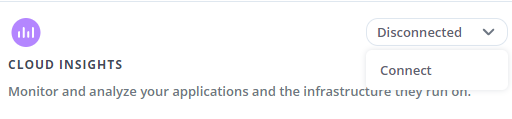
-
输入 Cloud Insights API 令牌和租户 URL 。例如,租户 URL 采用以下格式:
https://<environment-name>.c01.cloudinsights.netapp.com/
获取 Cloud Insights 许可证后,您将获得租户 URL 。如果您没有租户 URL ,请参见 "Cloud Insights 文档"。
-
以获取 "API 令牌",登录到您的 Cloud Insights 租户 URL 。
-
在 Cloud Insights 中,单击 * 管理 * > * API 访问 * 以生成 * 读 / 写 * 和 * 只读 * API 访问令牌。
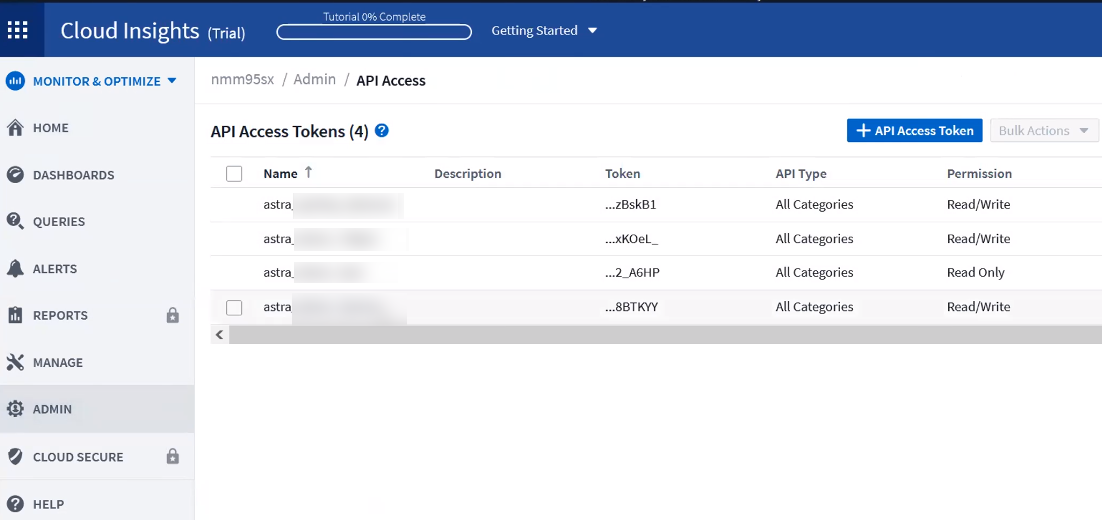
-
复制 * 只读 * 密钥。您需要将其粘贴到 Astra 控制中心窗口中以启用 Cloud Insights 连接。对于读取 API 访问令牌密钥权限,请选择:资产,警报,采集单元和数据收集。
-
复制 * 读 / 写 * 密钥。您需要将其粘贴到 Astra 控制中心 * 连接 Cloud Insights * 窗口中。对于读 / 写 API 访问令牌密钥权限,请选择: Assets , Data Inestion , Log ingestion , Acquisition Unit , 和数据收集。
建议您生成 * 只读 * 密钥和 * 读 / 写 * 密钥,不要将同一密钥用于这两种用途。默认情况下,令牌到期期限设置为一年。我们建议您保留默认选择,以便为令牌提供到期前的最长持续时间。如果令牌过期,遥测将停止。 -
将从 Cloud Insights 复制的密钥粘贴到 Astra 控制中心。
-
-
选择 * 连接 * 。

|
选择 * 连接后,在 Cloud Insights * 帐户 * > * 连接 * 页面的 * 连接 * 部分中,连接状态将更改为 * 待定 * 。可以在几分钟内启用连接并将状态更改为 * 已连接 * 。 |

|
要在 Astra 控制中心和 Cloud Insights UI 之间轻松来回切换,请确保您已登录这两个。 |
在 Cloud Insights 中查看数据
如果连接成功,则 * 帐户 * > * 连接 * 页面的 * Cloud Insights * 部分将指示已连接,并显示租户 URL 。您可以访问 Cloud Insights 以查看成功接收和显示的数据。
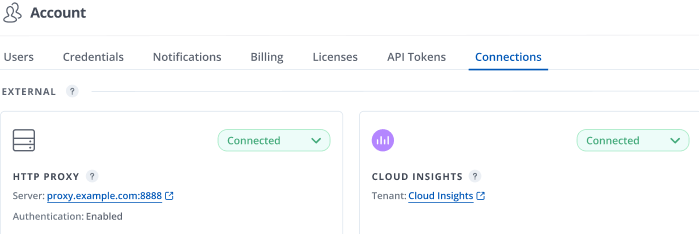
如果连接因某种原因失败,则状态将显示 * 失败 * 。您可以在用户界面右上角的 * 通知 * 下找到失败的原因。
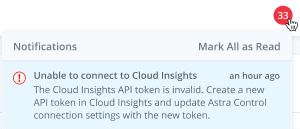
您还可以在 * 帐户 * > * 通知 * 下找到相同的信息。
在 Astra 控制中心中,您可以在 * 后端 * 页面上查看吞吐量信息,并在选择存储后端后从此处连接到 Cloud Insights 。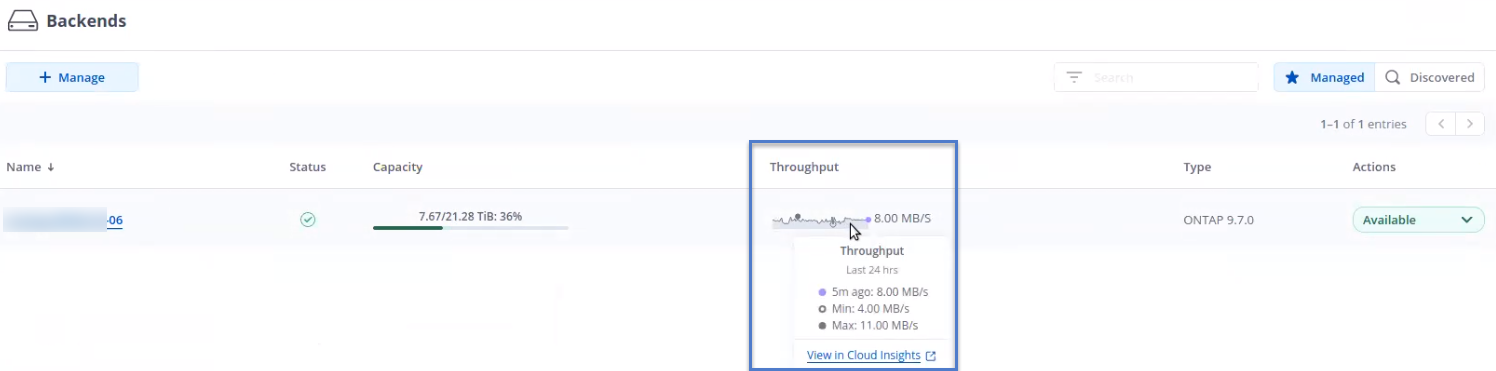
要直接转到 Cloud Insights ,请选择指标图像旁边的 * Cloud Insights * 图标。
您还可以在 * 信息板 * 上找到相关信息。
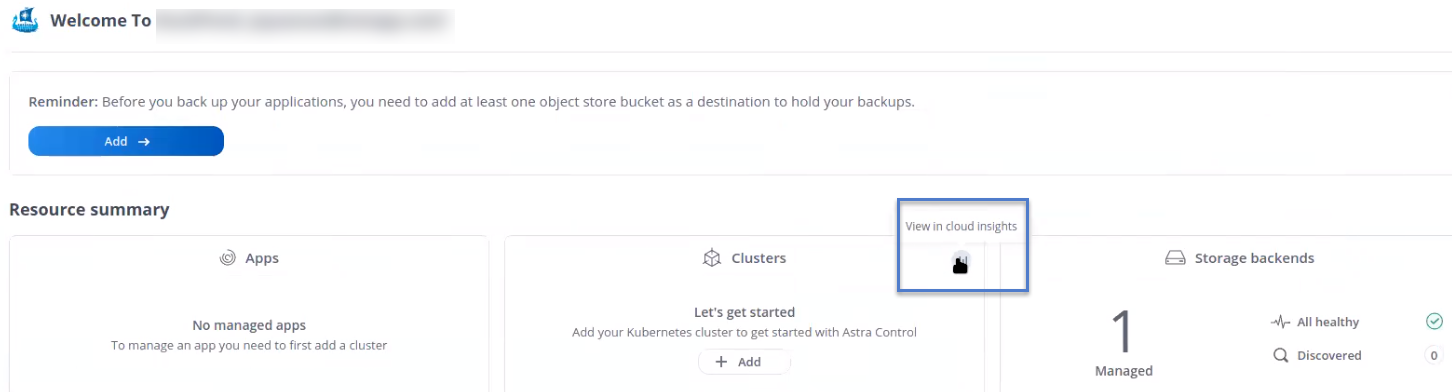

|
启用 Cloud Insights 连接后,如果删除在 Astra 控制中心添加的后端,后端将停止向 Cloud Insights 报告。 |
编辑 Cloud Insights 连接
您可以编辑 Cloud Insights 连接。

|
您只能编辑 API 密钥。要更改 Cloud Insights 租户 URL ,我们建议您断开 Cloud Insights 连接并使用新 URL 进行连接。 |
-
使用具有 * 管理员 / 所有者 * 权限的帐户登录到 Astra 控制中心。
-
选择 * 帐户 * > * 连接 * 。
-
从下拉列表中选择 * 编辑 * 以编辑连接。
-
编辑 Cloud Insights 连接设置。
-
选择 * 保存 * 。
禁用 Cloud Insights 连接
您可以为由 Astra 控制中心管理的 Kubernetes 集群禁用 Cloud Insights 连接。禁用 Cloud Insights 连接不会删除已上传到 Cloud Insights 的遥测数据。
-
使用具有 * 管理员 / 所有者 * 权限的帐户登录到 Astra 控制中心。
-
选择 * 帐户 * > * 连接 * 。
-
从下拉列表中选择 * 断开连接 * 以禁用连接。
-
在打开的对话框中,确认操作。确认此操作后,在 * 帐户 * > * 连接 * 页面上, Cloud Insights 状态将更改为 * 待定 * 。要将状态更改为 * 已断开连接 * ,需要几分钟的时间。
连接到 Fluentd
您可以将日志( Kubernetes 事件)从 Astra 控制中心发送到 Fluentd 端点。默认情况下, Fluentd 连接处于禁用状态。
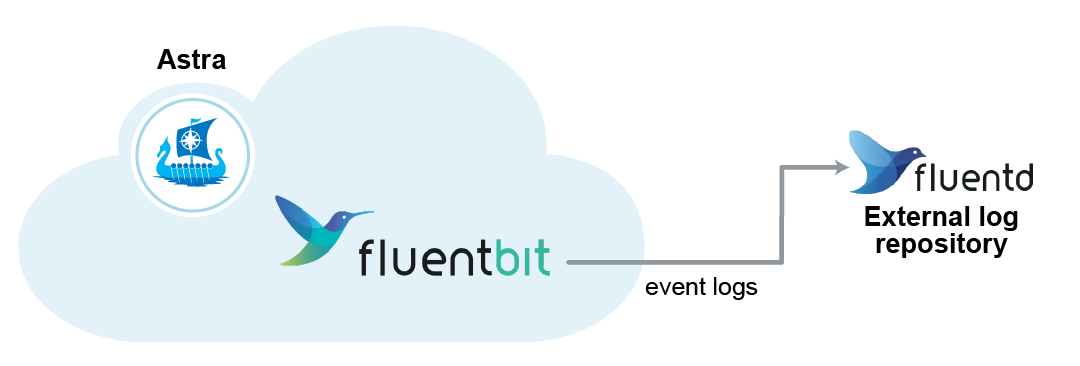

|
只有受管集群中的事件日志才会转发到 Fluentd 。 |
-
具有 * 管理 / 所有者 * 权限的 Astra 控制中心帐户。
-
已在 Kubernetes 集群上安装并运行 Astra Control Center 。

|
Astra 控制中心不会验证您为 Fluentd 服务器输入的详细信息。请确保输入正确的值。 |
-
使用具有 * 管理员 / 所有者 * 权限的帐户登录到 Astra 控制中心。
-
选择 * 帐户 * > * 连接 * 。
-
从显示 * 已断开连接 * 的下拉列表中选择 * 连接 * 以添加连接。
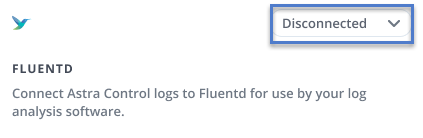
-
输入 Fluentd 服务器的主机 IP 地址,端口号和共享密钥。
-
选择 * 连接 * 。
如果您为 Fluentd 服务器输入的详细信息已保存,则 * 帐户 * > * 连接 * 页面的 * 通量 * 部分将指示它已连接。现在,您可以访问已连接的 Fluentd 服务器并查看事件日志。
如果连接因某种原因失败,则状态将显示 * 失败 * 。您可以在用户界面右上角的 * 通知 * 下找到失败的原因。
您还可以在 * 帐户 * > * 通知 * 下找到相同的信息。

|
如果您在收集日志时遇到问题,应登录到工作节点,并确保日志在 ` /var/log/containers/` 中可用。 |
编辑 Fluentd 连接
您可以编辑与 Astra Control Center 实例的 Fluentd 连接。
-
使用具有 * 管理员 / 所有者 * 权限的帐户登录到 Astra 控制中心。
-
选择 * 帐户 * > * 连接 * 。
-
从下拉列表中选择 * 编辑 * 以编辑连接。
-
更改 Fluentd 端点设置。
-
选择 * 保存 * 。
禁用 Fluentd 连接
您可以禁用与 Astra Control Center 实例的 Fluentd 连接。
-
使用具有 * 管理员 / 所有者 * 权限的帐户登录到 Astra 控制中心。
-
选择 * 帐户 * > * 连接 * 。
-
从下拉列表中选择 * 断开连接 * 以禁用连接。
-
在打开的对话框中,确认操作。

